Структура профиля пользователя
Как уже говорилось, при создании профиля пользователя используется профиль, назначаемый по умолчанию, находящийся в папке Default User. Папка Default User, папки профилей индивидуальных пользователей, а также папки All Users, LocalService и NetworkService находятся в папке Documents and Settings корневого каталога на загрузочном томе. В папке каждого пользователя находятся файл NTUSER.DAT и список ссылок на объекты рабочего стола.
На рис. 10.23 показана структура папок локального профиля пользователя. В этих папках, в частности, хранятся ссылки на различные объекты рабочего стола. Файл ntuser.dat.LOG представляет собой журнал транзакций, фиксирующий изменения профиля и позволяющий восстановить его в случае, когда происходит повреждение файла NTUSER.DAT.
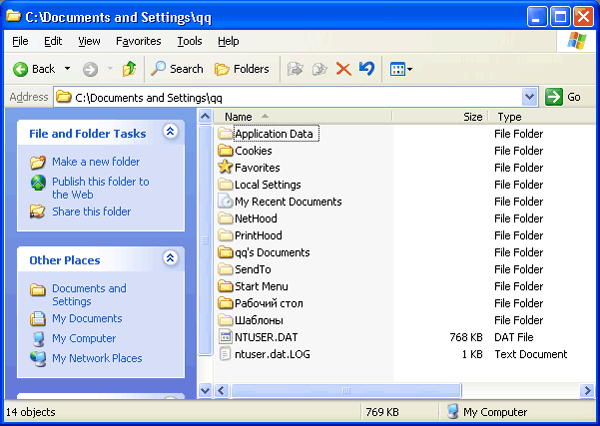
Рис. 10.23. Структура подпапок профиля пользователя
В табл. 10.4 перечислены подпапки, находящиеся внутри папки локального профиля пользователя, и описано их содержимое. Некоторые из этих подпапок являются скрытыми и могут быть не видны при обычном просмотре. Все указанные папки, кроме папки Local Settings, входят в перемещаемый профиль пользователя (при работе компьютера в составе домена). При использовании обычного профиля локальные папки Application Data, Desktop, My Documents, My Pictures и Start Menu можно переназначать на общие сетевые диски при помощи оснастки-расширения Folder Redirection (Перенаправление папки), входящей в оснастку Group Policy Object Editor (Групповая политика).
Таблица 10.4. Содержимое папки локального профиля пользователя.
| Подпапка | Содержимое |
|---|---|
| Application Data | Данные, относящиеся к конкретным приложениям, например, индивидуальный словарь. Разработчики приложений сами принимают решение, какие данные должны быть сохранены в папке профиля пользователя |
| Cookies | Служебные файлы, получаемые с просматриваемых веб-серверов |
| Desktop (Рабочий стол) | Объекты рабочего стола, включая файлы и ярлыки |
| Favorites (Избранное) | Ярлыки часто используемых программ и папок |
| Local Settings | Данные о локальных настройках, влияющих на работу программного обеспечения компьютера |
| My Documents (Мои документы) | Данные о документах и графических файлах, используемых пользователем |
| My Recent Documents (Недавно использовавшиеся документы) | Данные о документах и графических файлах, открытых пользователем в течение последнего времени |
| NetHood | Ярлыки обьектов сетевого окружения |
| PrintHood | Ярлыки обьектов папки принтера |
| Recent | Ярлыки недавно используемых объектов |
| SendTo | Ярлыки объектов, куда могут посылаться документы |
| Start Menu (Главное меню) | Ярлыки программ |
| Templates (Шаблоны) | Ярлыки шаблонов |
| UserData | Служебная информация |
Для управления пользовательскими профилями имеется более десятка групповых политик, которые доступны в окне оснастки Group Policy Object Editor в папках Computer Configuration › Administrative Templates › System › User Profiles (Конфигурация компьютера › Административные шаблоны › Система › Профили пользователей) и User Configuration › Administrative Templates › System › User Profiles (Конфигурация пользователя › Административные шаблоны › Система › Профили пользователей).
